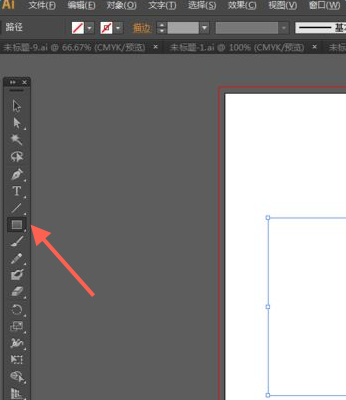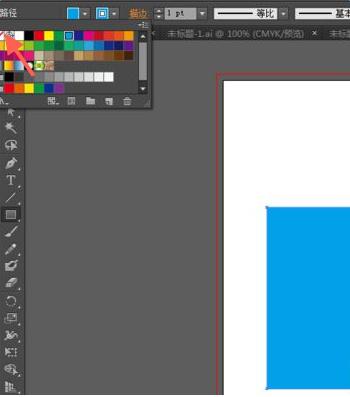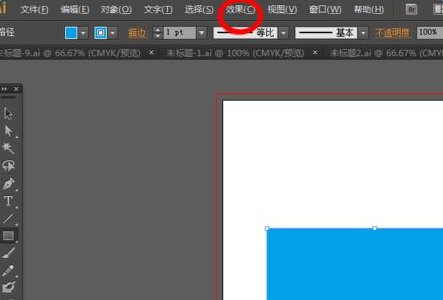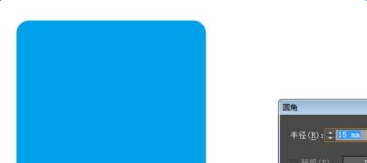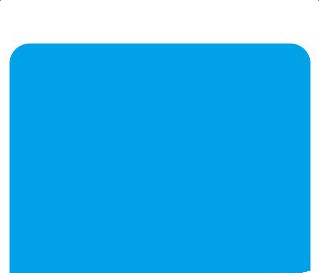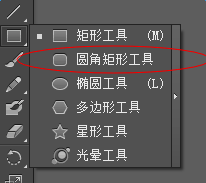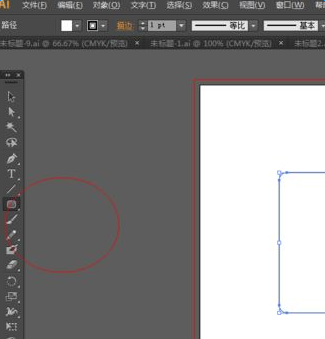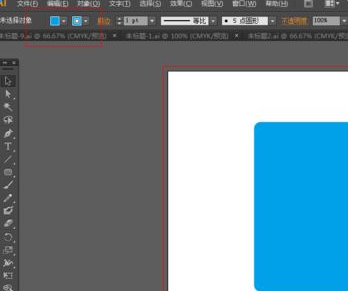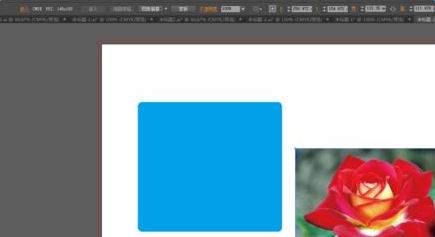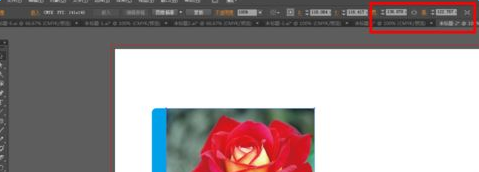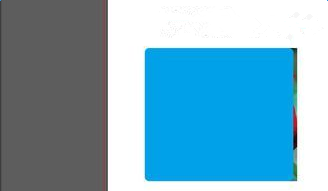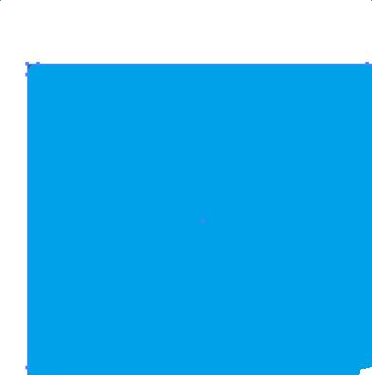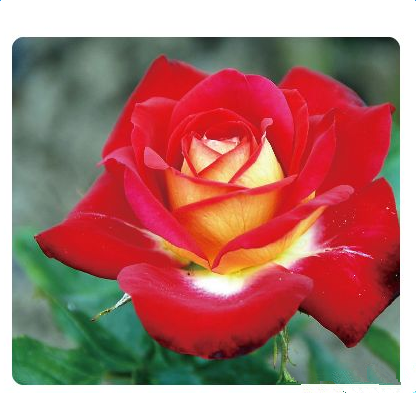最新下载
热门教程
- 1
- 2
- 3
- 4
- 5
- 6
- 7
- 8
- 9
- 10
AI如何将直角图片变成圆角图片 AI直角变圆角的方法
时间:2022-06-28 19:26:10 编辑:袖梨 来源:一聚教程网
在使用illustrator的过程中大家用到圆角图形的情况非常多,例如画册排版,圆角边框等。如何快速的将直角图片变成圆角图片呢?下面小编为大家分享一下,不会的朋友可以参考本文!
通过矩形工具+圆角
选择矩形工具绘制绘制矩形
这里矩形的颜色和边框都设为蓝色。也可去掉边框,点击颜色面板上的红色斜杠就可。要去掉矩形的颜色,同理。
在导航栏点击效果-风格化-圆角,设置圆角矩形半径,最后效果如下。
直接绘制圆角矩形
1、直接选择圆角矩形工具
2、绘制图形,但是这个圆角矩形圆角半径是不可更改的。
3、添加颜色。完成
制作圆角矩形图片
1、用圆角矩形工具制作出圆角矩形后,选中一张要变换成圆角矩形的图片。
2、设置图片宽高与圆角矩形一致。
3、选中图片,点击鼠标右键,排列-后移一层,将图形置于圆角矩形后面,使其边角对齐。
4、按住shift键,用黑色选择工具同时点击图形和圆角矩形路径,同时选中。
5、同时选中后,点击鼠标右键,建立剪切蒙版,或按快捷键ctrl+7,效果便完成了。
相关文章
- 《弓箭传说2》新手玩法介绍 01-16
- 《地下城与勇士:起源》断桥烟雨多买多送活动内容一览 01-16
- 《差不多高手》醉拳龙技能特点分享 01-16
- 《鬼谷八荒》毕方尾羽解除限制道具推荐 01-16
- 《地下城与勇士:起源》阿拉德首次迎新春活动内容一览 01-16
- 《差不多高手》情圣技能特点分享 01-16